

Comment jouer à Disney Sorcerer’s Arena sur PC ou Mac ?
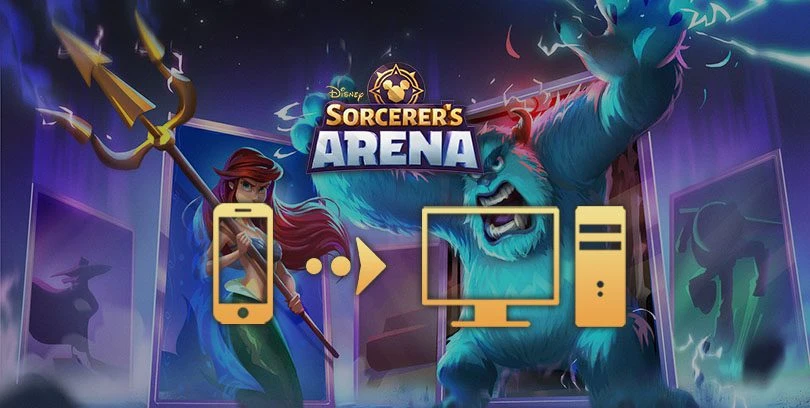
- Marjo
- Mis à jour le
- Astuces , Jeux mobile sur PC
Voici notre nouveau guide d’installation : comment jouer à Disney Sorcerer’s Arena sur PC ou Mac ? Après avoir suivi ce tuto, dans quelques minutes, vous pourrez jouer à votre jeu favori sur votre ordinateur. Étape numéro 1, nous allons télécharger un émulateur Android.
Grâce à lui, tous vos jeux mobile seront accessibles sur votre PC. Le meilleur, c’est BlueStacks. Il est totalement sécurisé, gratuit et compatible Windows et MacOS.
Nous l’utilisons tous les jours pour faire nos tests, il fait le job à merveille !👌 Télécharger Disney Sorcerer’s Arena sur PC
Installer un émulateur Android pour jouer à Disney Sorcerer’s Arena sur PC
Commencez par vous rendre sur cette page de téléchargement, puis cliquez sur “Télécharger Disney Sorcerer’s Arena“.
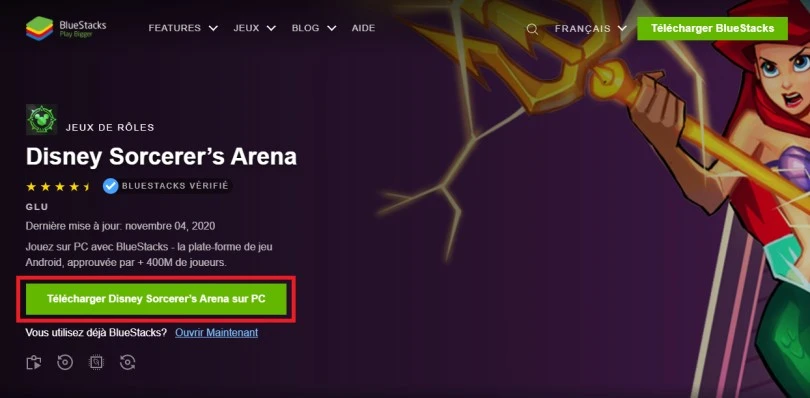
Dès que le fichier est téléchargé, double-cliquez dessus pour l’ouvrir (comme n’importe quel logiciel). L’installation va se lancer immédiatement. Cette opération va prendre plusieurs minutes, mais rassurez-vous, c’est totalement normal. Au premier lancement, le moteur Android évalue les performances de votre PC pour s’installer de façon la plus optimale. Les prochaines fois, ça sera beaucoup plus rapide.
BlueStacks est maintenant installé, il vous a certainement demandé de vous connecter à votre compte Google. Là aussi, c’est normal, cela vous permettra de récupérer vos progressions sur vos jeux mobile et d’en télécharger de nouveaux avec votre compte Google Play.
Installer et jouer à Disney Sorcerer’s Arena sur PC
L’étape qui suit (et c’est pour cela que nous sommes là), consiste à télécharger le jeu Disney Sorcerer’s Arena. Vous trouverez le jeu, tout simplement, en effectuant une recherche dans l’onglet du Play Store de votre émulateur. Il peut aussi se trouver sur la page d’accueil de BlueStacks.
Cliquez maintenant sur “Installer“.
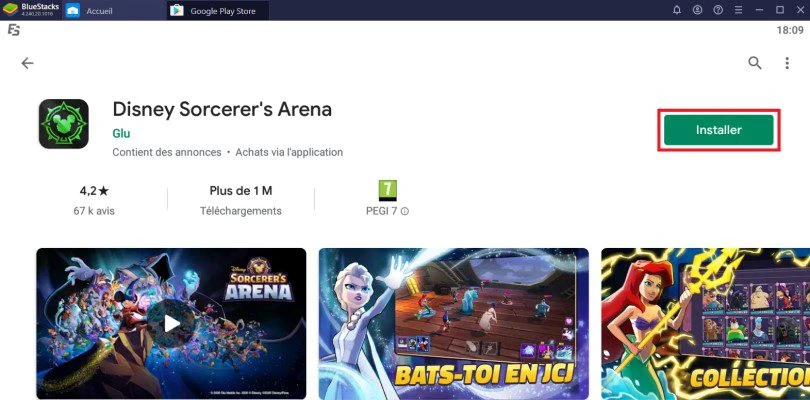
Et voilà ! Votre jeu est désormais installé sur votre ordinateur ! Vous pouvez dès à présent jouer à Disney Sorcerer’s Arena sur votre PC ! Alors, ce n’était pas si dur, n’est-ce pas ?
Récupérer sa progression mobile sur PC
Vous avez commencé le jeu sur mobile et souhaitez récupérer votre progression sur l’émulateur ? Pour cela, vous devez cliquer sur la roue crantée en haut à droite de votre écran principal. Vous accédez alors aux paramètres du jeu.
Ensuite, cliquez sur “Liaison de comptes“.

Vous arrivez alors sur une fenêtre qui vous donne les informations suivantes (voir image) :
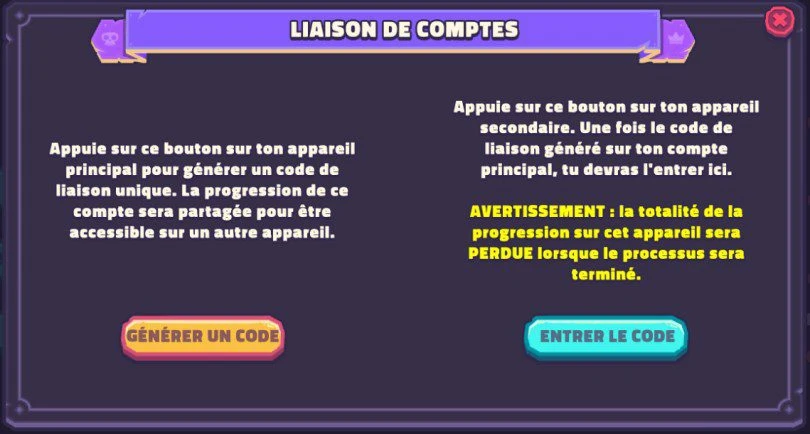
Vous devez vous rendre sur votre smartphone pour effectuer cette opération. Je cite : “Appuie sur ce bouton sur ton appareil principal pour générer un code de liaison unique. La progression de ce compte sera partagée pour être accessible sur un autre appareil.”
Puis, entrez le code obtenu dans le jeu sur émulateur (vous avez 5 min pour le faire).
Ce tuto d’installation est terminé, j’espère qu’il vous aura servi ! Pour info, vous pouvez aussi aller plus loin dans le paramétrage de BlueStacks en optimisant votre émulateur selon votre config.
FAQ : installation Disney Sorcerer’s Arena sur PC
Installer un émulateur Android pour Disney Sorcerer's Arena c'est légal ?
Installer un émulateur Android pour PC est totalement autorisé. Celui-ci ne vous sert pas à tricher ou à obtenir des jeux gratuitement. Son rôle est de simuler un smartphone Android sur votre ordinateur de façon à pouvoir jouer à tous vos jeux mobile (dont Disney Sorcerer's Arena) sur grand écran avec un confort de jeu optimisé. C'est donc parfaitement légal.
Quelle est la config minimale requise pour jouer à Disney Sorcerer's Arena sur PC ?
Pour jouer à Disney Sorcerer's Arena sur PC avec l'émulateur BlueStacks 4, la configuration minimale requise est la suivante :
- système d'exploitation : Microsoft Windows 7 (ou supérieur) ou MacOs ;
- processeur : Intel et AMD ;
- RAM : au moins 4 Go ;
- HDD : 5 Go d'espace disque disponible ;
- pilotes graphiques à jour de Microsoft ou du fournisseur de chipset.
Voici la configuration recommandée pour optimiser votre expérience de jeu sur Disney Sorcerer's Arena :
- système d'exploitation : Windows 10 ou MacOs Sierra ;
- processeur : Intel Core i5 avec une extension de virtualisation activées dans le BIOS ;
- carte graphique: Intel/Nvidia/ATI ;
- RAM : 6 Go ou plus ;
- HDD: SSD (ou fusion) ;
- pilotes graphiques à jour de Microsoft ou du fournisseur de chipset.
Est-ce que je peux transférer mon compte Disney Sorcerer's Arena de iOS à Android ?
Oui, vous pouvez transférer un compte Disney Sorcerer's Arena d'un compte iOS à un compte Android (soit parce que vous changez de téléphone, soit parce que vous jouez désormais sur Android comme nous l'expliquons dans le tuto). Pour cela, vous devez vous rendre dans les paramètres du jeu, cliquez sur "liaison de compte" pour générer un code à usage unique à intégrer dans votre nouveau support de jeu.
Quelles sont les différences entre la version PC et mobile du jeu ?
Disney Sorcerer's Arena est un jeu qui existe uniquement sur mobile. Cela signifie que si on y joue sur PC, il s'agit de la version du jeu via un émulateur Android pour PC (comme nous l'expliquons dans ce guide). Les différences entre jouer sur mobile et jouer sur PC sont notables : graphismes de super qualité, grand écran, contrôles souris et clavier, paramétrages multiples.

Articles similaires

Des cadeaux pour l’anniversaire Disney Sorcerer’s Arena
Il est venu l’heure de fêter l’anniversaire Disney Sorcerer’s Arena. Alors que les joueurs ont l’occasion de jouer avec Elsa, Stitch ou encore Sc...
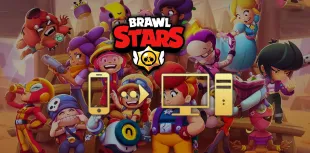
Comment jouer à Brawl Stars sans installer le jeu sur smartphone ?
Vous adorez Brawl Stars et vous aimeriez améliorer votre expérience de jeu ? Pour jouer de manière plus ergonomique et avec une meilleure visibil...

Optimiser BlueStacks pour de meilleures performances
Vous venez d’installer BlueStacks 5 et vous souhaitez savoir comment optimiser votre émulateur Android ? Pour obtenir les meilleures performances...

Émulateur Android en ligne : que choisir ?
Vous cherchez un émulateur Android en ligne ? Un émulateur que vous n’auriez pas besoin de télécharger et d’installer sur votre PC ? Cela tombe b...

Quel est le meilleur émulateur Android pour Mac ?
Les émulateurs ont longtemps été réservés aux utilisateurs de Windows, mais il est aujourd’hui possible de faire fonctionner des applications And...

Comment jouer à AFK Journey sur PC ?
Dans cet article, nous allons vous expliquer comment jouer à AFK Journey sur PC. Pour ce faire, deux possibilités s'offrent à vous : soit en pass...
Laisser un commentaire
Votre adresse email ne sera pas publiée. Les champs requis sont indiqués avec*.






2 Commentaires
J’ai perdu toute progression dans l’appli et j’aimerais la retrouvé jai quand meme mis un peu d’argent dedans
es ce que vous pouvez m’aider svp , En ouvrant l’appli sa met apparu une fois et j’ai clické sur invité sans faire expres
comment puis-je retrouvé ma progression merci !!!!
Avais-tu lié ton compte à un réseau social ? Si oui, il te suffit de recliquer sur ce réseau social. Sinon, je te conseille de te tourner vers le support du jeu directement mais si tu étais en invité, j’ai bien peur qu’ils ne puissent rien faire… :/